Апаратне підключення роутера
Розглянемо, як влаштований роутер зовні. Зверху корпуса - знаходиться кнопка «wps / reset»:

Зовнішній вигляд роутера
Підключення будемо виконувати так:
- Переводимо тумблер в положення «3G».
- Під'єднуємо шнур провайдера до порту «WAN / LAN».
- Підключаємо (якщо потрібно) 3G-модем.
- Включаємо харчування (використовуючи штатний адаптер).
Через хвилину після включення - можна шукати нову Wi-Fi мережу. Її ім'я: «TP-LINK_POCKET_3020 ...». Пароль за замовчуванням не використовується. Протокол 802.11: змішаний B / G / N, так що, підключитися зможе будь-який пристрій. Бездротова мережева карта повинна бути налаштована на «авто» IP і DNS.
Важливо знати: якщо бездротова мережа - не виникає протягом 2-х хвилин, або встановлено інше ім'я, або пароль, то виконують наступне. Коли пройде 2 хвилини після включення, натискають «wps / reset» (утримуючи 12-15 секунд). Через хвилину, має з'явитися мережа з «правильними» параметрами.
Що таке «резервування Інтернет»?
Шнур провайдера - підключений до порту WAN. Коли зв'язок на ньому втрачається, роутер автоматично переходить на Інтернет, одержуваний через 3G-модем. Зрозуміло, що обидві сполуки (і провідне, і бездротове 3G) повинні бути правильно налаштовані.
Крім цього, треба вказати роутера, що основним методом зв'язку - є «провідний», а канал 3G залишається резервним (є можливість, до речі, зробити навпаки).
Як зайти в web-інтерфейс і перемкнути режим роботи

Після натискання кнопки «OK» з'являється вкладка «майстра настройки». Від автоматичної настройки ми відмовимося, примусово перейшовши до вкладки «Мережа» -> «Доступ в Інтернет»:

Меню перемикання вкладок
За замовчуванням, не обраний жоден з режимів роботи. Якщо потрібно, щоб бездротовий Інтернет роутер роздавав, переважно отримуючи його через кабель, встановлюємо режим «Переважно WAN»:
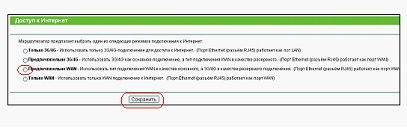
Вкладка «Доступ в Інтернет»
Натиснувши «Зберегти», будемо налаштовувати роутер, як зазвичай виконується в web-інтерфейсі TP-Link.
Налаштування Інтернет-підключення
Варіант «DHCP» (провідний Інтернет)
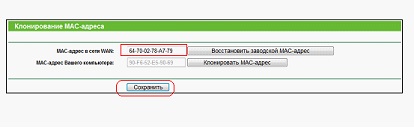
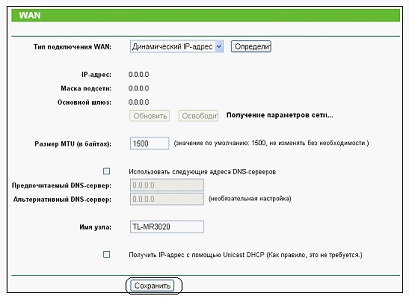
Вкладка налаштування порту WAN
Тут за умовчанням - виконана настройка для підключень «DHCP». Залишається тільки натиснути «Зберегти». І, дочекатися запалювання індикатора «Земля» (Інтернет) на корпусі роутера.
Налаштування резервного з'єднання «3G»
Перш за все, на вкладці «Стан» - переконуємося, що модем визначено (якщо залишається напис «Не підключений», то виконати установку не можна):
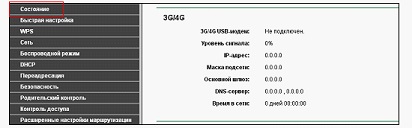
Для виконання установки параметрів 3G / LTE, переходять до вкладки «Мережа» -> «3G / 4G»:
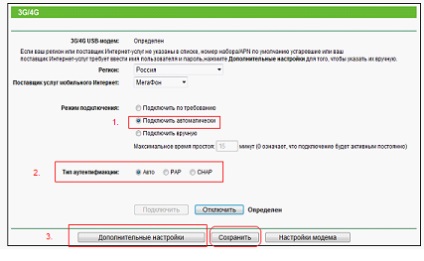
Потрібно вибрати режим підключення: «Підключити автоматично». Модем буде підтримувати з'єднання з провайдером весь час (але трафік - все одно, переважно йтиме через шнур WAN). Це і є самий «складний» момент, а далі - все налаштовується, як зазвичай. Для отримання доступу до налаштувань, натискають кнопку «Додаткові настройки»:
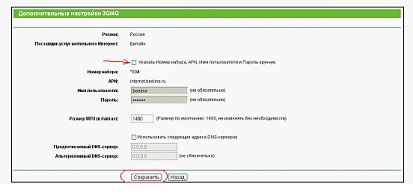
Налаштування параметрів 3G / 4G
Щоб змінити значення APN, а також логіна і пароля - встановіть спочатку галочку «Вказати номер набору ...». На завершення, натисніть «Зберегти». Ось власне і все, що можна сказати про налаштування з'єднання.
Важливо знати: модем підтримує з'єднання з Інтернет весь час, підключаючись автоматично. Проте, трафік через модем 3G / LTE (в разі наявності підключення по WAN) залишається рівним 0 Мбіт / с.